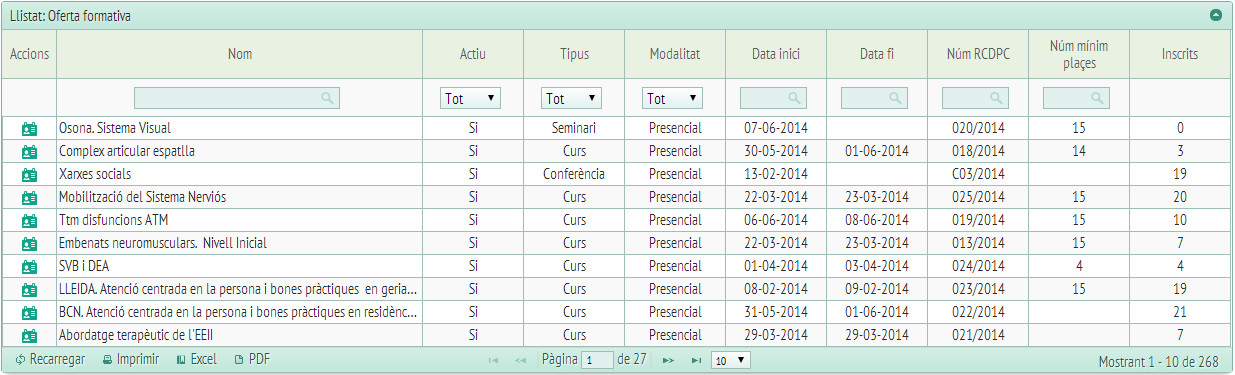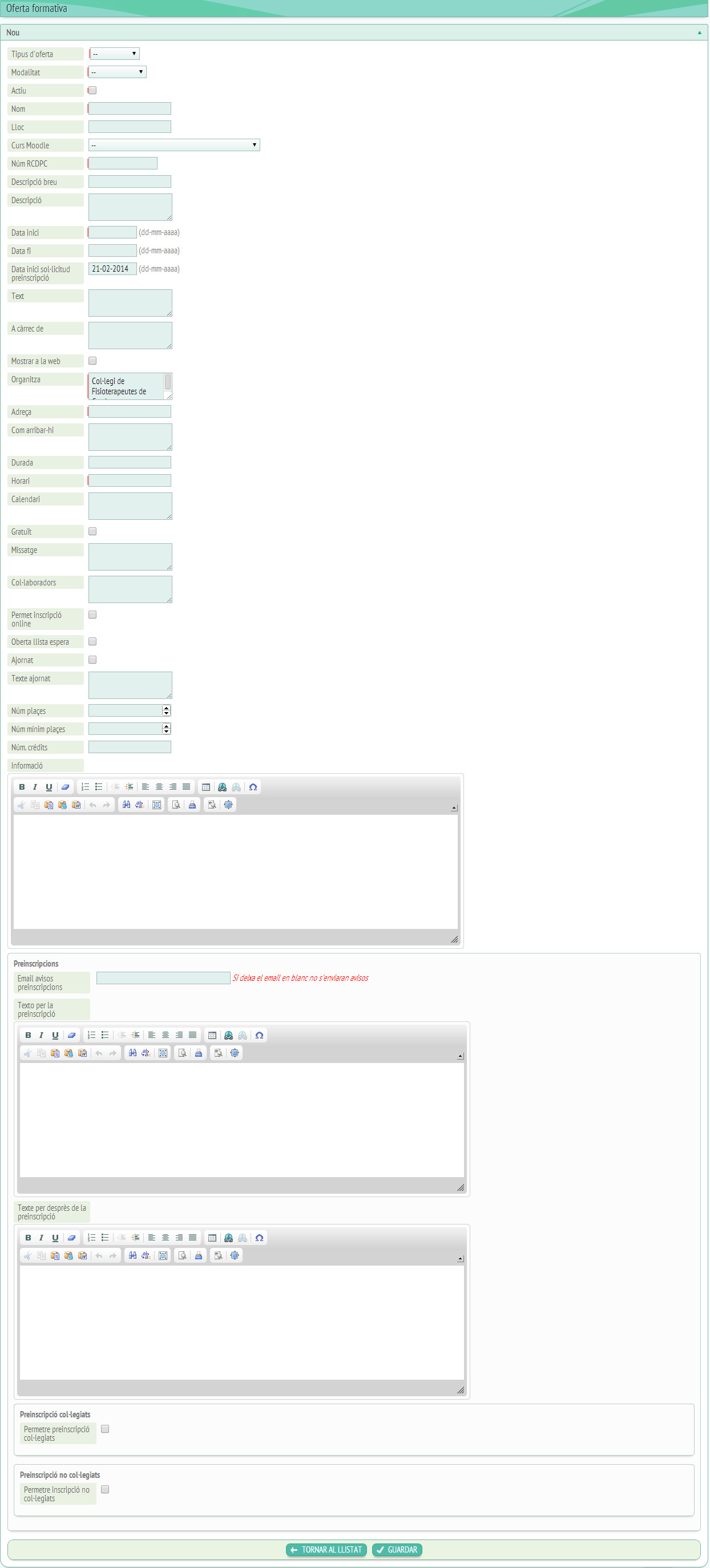Opción de menú: Formación
– Cursos:
La aplicación de gestión colegial y el campus virtual del colegio, el Moodle, están enlazados, es decir, toda la información que hay en uno está actualizada al otro y viceversa.
El botón Sincronizar: a la parte superior Esquerra el botón sincronizar sirve para actualizar los datos que hayan a Moodle.
La herramienta también nos indica la fecha y hora de la última actualización y los cursos que están actualizados.
Además en esta página podemos ver el título de todos los cursos y podemos llevar a cabo varias acciones:
Recargar, Imprimir, Exportar a Excel y a PDF.
También podemos ordenar las diferentes columnas, buscar y mostrar varios resultados por página.
Por último pero no menos importando este apartado permite visualizar los alumnos matriculados en cada uno de los cursos de Moodle, visualizar sus datos y matricular alumnos nuevos.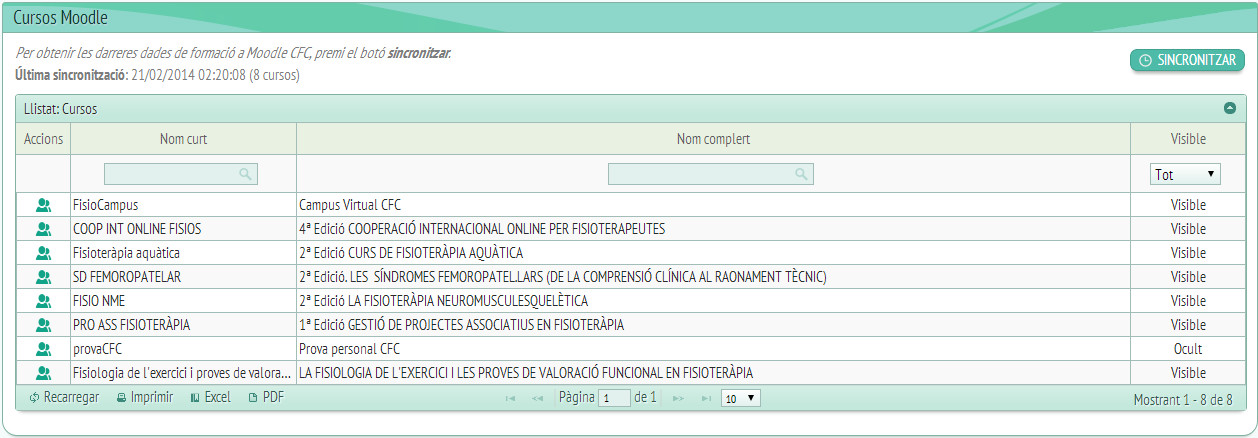
– Usuarios:
Se trata de una herramienta bidireccional para dar de alta usuarios a Moodle cogiendo los datos de un colegiado o para vincular un usuario de Moodle a un colegiado ya existente.
Para dar de alta un nuevo usuario de Moodle a partir de un colegiado ya existente, premio el botón crear nuevo usuario Moodle.
Para vincular un usuario de Moodle ya existente con un colegiado, premio el botón vincular usuario Moodle.
También podemos crear nuevos usuarios a Moodle desde aquí para No colegiados.
Esta herramienta nos permite ahorrar tiempos a la hora de llevar a cabo procesos administrativos puesto que no tenemos que introducir dos veces los mismos datos en dos plataformas diferentes (la herramienta de gestión colegial y el campus virtual). Igualmente nos facilita las buscas dándonos primero la opción de una busca simple (con número de col•*legiat) y si así no conseguimos encontrar el usuario nos muestra una busca avanzada (nombre, apellidos, *dni…).
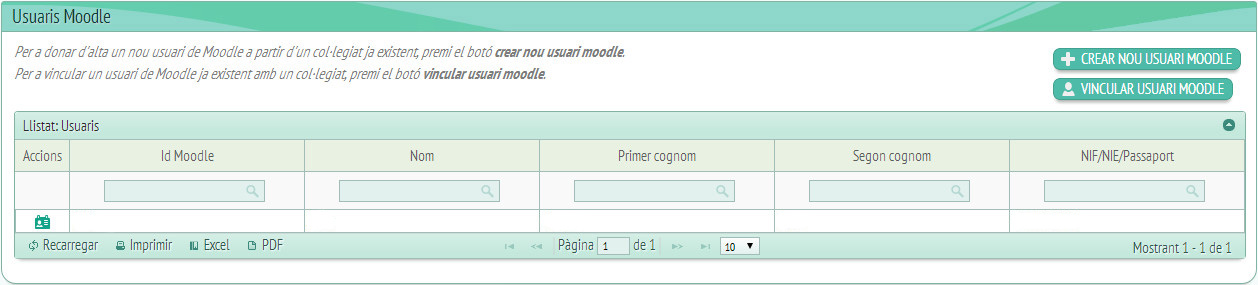
– Oferta formativa:
El primero que vemos cuando entramos en este apartado es el listado de los cursos propios del Colegio.
Igual que en los otros apartados de la aplicación los listados los podemos ordenar, podemos buscar por columna y son susceptibles de ser imprimidos (en pdf o por el explorador) y exportados a Excel.
De los cursos que ya tengamos dados de alta a la aplicación podemos ver y modificar los datos (desde Acciones > ver datos dónde además de ver nos permite modificar).
Si creamos un nuevo curso se abre una nueva pantalla y hace falta que rellenamos los siguientes campos:
Una vez hayamos dado de alta un curso podemos añadir: Imágenes y Documentos. Estos archivos estarán vinculados al curso y los usuarios se los podrán descargar.
También, un golpe hayamos creado un curso con todos sus datos podremos:
1.Establecer el precio/precios de los cursos (a no ser que sea gratuito)
a.Diferentes precios por cada tipo de usuario (colegiado, no colegiado, estudiante…)
b.Establecer IVA
c.Observaciones
2.Gestionar las preinscripciones:
a.Todos los usuarios preinscritos– tanto si lo han hecho ellos con la inscripción online o vosotros manualmente- os aparecerán aquí con todos sus datos.
b. Si hagamos Gestionar preinscripciones podemos:
y.Hacer una nueva preinscripción
ii.Ver y/o editar los datos de los preinscritos(si han pagado o no, si está enviada el boletín de inscripción…)
3. Gestionar las inscripciones
a.Nos saldrán las inscripciones que ya están hechas
b.Podemos inscribir a los nuevos usuarios
y.Podéis ver el listado de preinscritos e inscribirlos
ii.Podéis buscar colegiados y/o no colegiados y inscribirlos
iii.Seleccionar tarifa aplicable y si está pagado o no